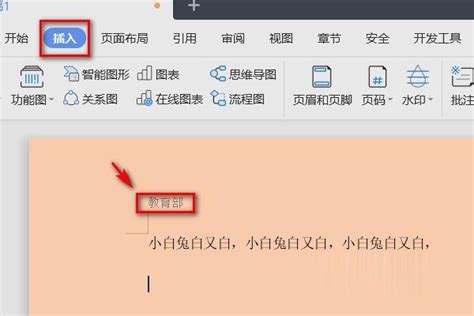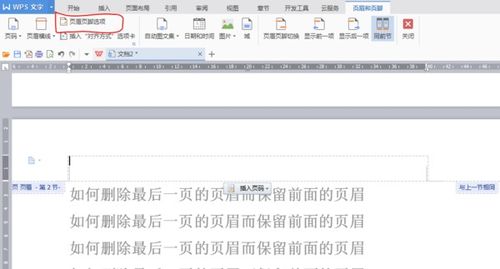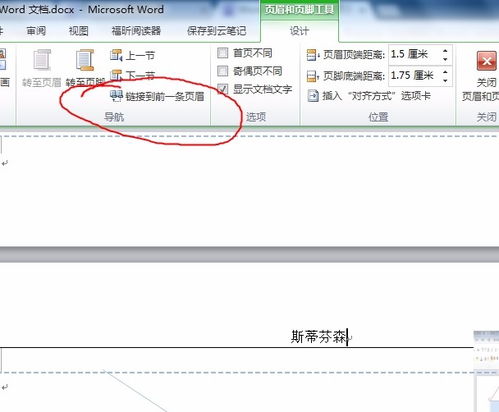WPS中如何删除文档页眉
在处理文档编辑任务时,WPS作为一款功能强大的办公软件,深受用户喜爱。然而,在编辑过程中,有时会遇到需要删除文档页眉的情况。无论是为了去除不必要的格式信息,还是为了让文档看起来更加简洁明了,掌握如何删除WPS文档中的页眉都是一项实用的技能。下面,我们就来详细探讨一下WPS怎么删除文档页眉,以及在这一过程中可能涉及的相关概念和步骤。
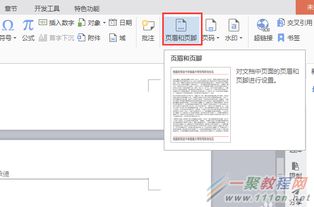
首先,打开WPS软件,并加载需要编辑的文档。确保文档已经处于打开状态,以便我们能够进行后续的编辑操作。WPS软件界面通常包含菜单栏、工具栏、文档编辑区等部分,这些部分共同构成了我们进行文档编辑的工作环境。

在WPS文档编辑界面中,找到并点击“插入”选项卡。这是因为在WPS中,页眉、页脚等页面元素通常是通过“插入”选项卡进行添加和管理的。点击“插入”选项卡后,你会看到一系列与页面元素相关的选项,如页眉、页脚、页码等。

接下来,在“插入”选项卡中,找到并点击“页眉”按钮。此时,WPS会弹出一个下拉菜单,其中包含多种页眉样式供你选择。然而,我们的目标是删除页眉,而不是添加或修改它。因此,不要选择任何页眉样式,而是将鼠标悬停在“页眉”按钮上,直到出现一个小箭头或下拉菜单。

在“页眉”下拉菜单中,你会看到一个名为“删除页眉”的选项。这个选项就是我们的目标,因为它允许我们快速删除当前文档中的页眉。点击“删除页眉”选项后,WPS会自动从文档中移除页眉,并恢复到没有页眉的默认状态。
值得注意的是,有时候文档可能包含多个节或不同的页眉样式。在这种情况下,你可能需要分别删除每个节的页眉。WPS允许你在文档的不同部分应用不同的页眉和页脚样式,以便满足更复杂的排版需求。要删除多个节的页眉,你需要先切换到相应的节,然后重复上述删除页眉的步骤。
除了通过“插入”选项卡删除页眉外,WPS还提供了一些其他方法来处理页眉。例如,你可以使用“视图”选项卡中的“页眉和页脚”工具来进入页眉编辑模式。在页眉编辑模式下,你可以直接选中并删除页眉中的文本和格式。这种方法适用于需要更精细地控制页眉内容的场景。
在删除页眉时,还需要注意一些细节问题。例如,有时页眉中可能包含图片、文本框或其他复杂对象。这些对象可能需要单独选中并删除,而不能简单地通过点击“删除页眉”选项来移除。此外,如果你的文档设置了奇偶页不同的页眉样式,你需要分别删除奇数页和偶数页的页眉。
另外,WPS还提供了一些高级功能来帮助用户更好地管理页眉和页脚。例如,你可以使用“页面布局”选项卡中的“分隔符”工具来插入分节符,从而在不同的部分应用不同的页眉和页脚样式。这在进行复杂排版时非常有用。同时,WPS还支持将页眉和页脚保存到文档模板中,以便在创建新文档时快速应用相同的页眉和页脚样式。
删除页眉后,你可能还需要对文档进行进一步的编辑和排版。例如,你可能需要调整文档的页面边距、字体大小、段落间距等参数,以确保文档的整体美观性和可读性。WPS提供了丰富的排版工具来帮助你完成这些任务。你可以使用“页面布局”选项卡中的相关工具来调整页面设置和段落格式;使用“开始”选项卡中的字体工具来设置文本的字体、大小、颜色等属性;使用“审阅”选项卡中的拼写和语法检查工具来确保文档的准确性和流畅性。
此外,在编辑文档时,还需要注意一些常见的排版错误和格式问题。例如,避免使用过多的字体样式和颜色,以免使文档看起来过于杂乱;确保段落之间的间距合理,以便读者能够轻松地阅读和理解文档内容;避免在文档中使用过多的图片和图形元素,以免导致文档加载速度变慢或打印成本增加。
最后,完成文档的编辑和排版后,不要忘记保存你的工作。WPS提供了多种保存选项供你选择,包括保存到本地硬盘、保存到云存储服务以及导出为其他文件格式等。选择合适的保存选项可以确保你的文档在任何时候都能够方便地访问和分享。
总之,WPS是一款功能强大的文档编辑软件,它提供了多种工具和方法来帮助用户轻松地删除文档中的页眉。无论是通过“插入”选项卡中的“删除页眉”选项,还是使用“视图”选项卡中的“页眉和页脚”工具进行手动编辑,WPS都能够满足你的需求。同时,在编辑文档时,还需要注意一些细节问题和常见的排版错误,以确保文档的整体质量和可读性。希望这篇文章能够帮助你更好地掌握WPS删除文档页眉的技能,并提升你的文档编辑效率。
- 上一篇: 名侦探柯南爱奇艺版中怪盗基德出场的集数有哪些?
- 下一篇: 如何在电脑版百度百科上为肖战送花?
-
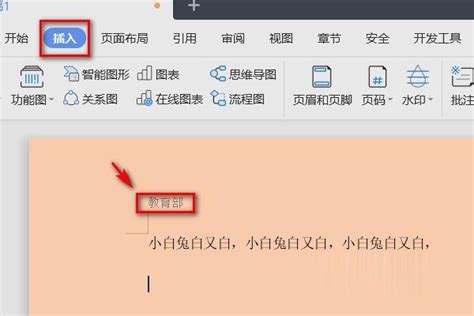 WPS如何快速删除页眉资讯攻略11-08
WPS如何快速删除页眉资讯攻略11-08 -
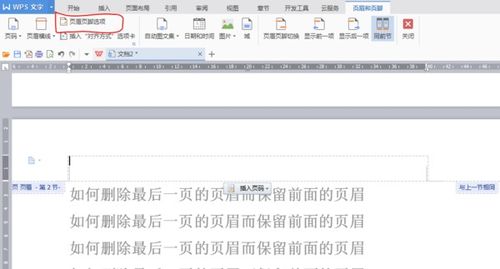 WPS文档中删除页眉页脚的方法资讯攻略11-19
WPS文档中删除页眉页脚的方法资讯攻略11-19 -
 如何删除页眉资讯攻略11-06
如何删除页眉资讯攻略11-06 -
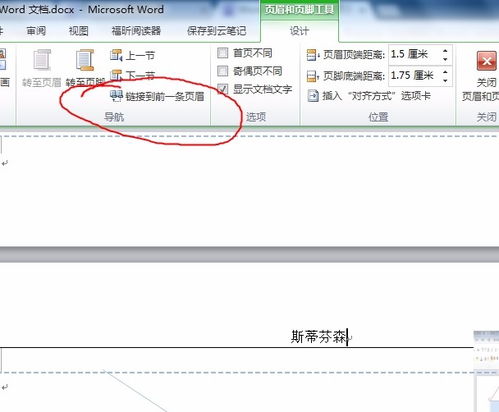 轻松掌握!如何快速删除页眉页脚资讯攻略11-19
轻松掌握!如何快速删除页眉页脚资讯攻略11-19 -
 轻松学会:如何删除页眉中的水平横线资讯攻略01-21
轻松学会:如何删除页眉中的水平横线资讯攻略01-21 -
 轻松解决!如何快速去除WPS页眉中的顽固横线资讯攻略12-03
轻松解决!如何快速去除WPS页眉中的顽固横线资讯攻略12-03